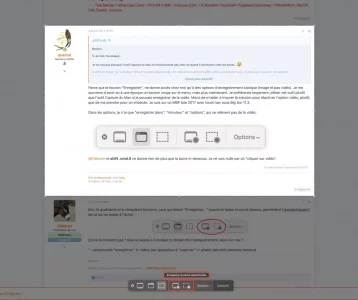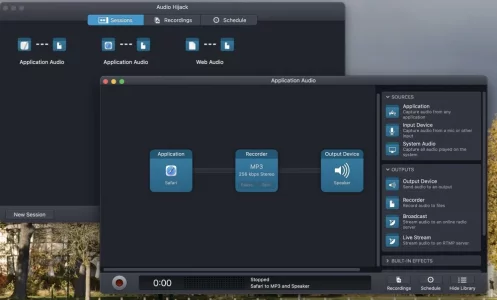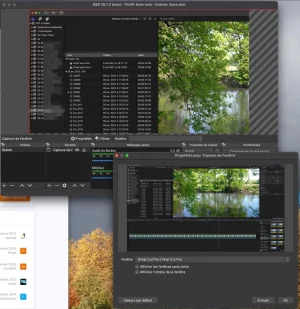J'ai installé OBS pour capturer une émission TV dans laquelle je suis (sur France 3) et plus tard aussi diffuser en live le cas échéant.
Après avoir suivi un bon tutoriel sur YouTube, j'ai paramétré une nouvelle Scène avec des sources. Pour capturer la vidéo en replay, j'ai installé Chrome (car il semble que OBS ne fonctionne ni avec Safari ni avec Firefox, mais avec Chrome, selon la liste de compatibilité). Pourtant, mon écran reste désespérant noir, même en choisissant Chrome comme fenêtre, ou bien Capture écran. Je n'ai rien de plus en Démarrant la caméra virtuelle. Pourtant, j'ai accordé les Préférences Systèmes nécessaires au programme dans Sécuité et Confidentialité, et même redémarré la machine après.
Je suis allé sur le forum Discord du programme, mais pas de réponse utile pour l'instant. J'ai un MBP 2018 avec la dernière version de Big Sur (et d'OBS aussi). Quelqu'un pour m'aider à débloquer la situation ?
Après avoir suivi un bon tutoriel sur YouTube, j'ai paramétré une nouvelle Scène avec des sources. Pour capturer la vidéo en replay, j'ai installé Chrome (car il semble que OBS ne fonctionne ni avec Safari ni avec Firefox, mais avec Chrome, selon la liste de compatibilité). Pourtant, mon écran reste désespérant noir, même en choisissant Chrome comme fenêtre, ou bien Capture écran. Je n'ai rien de plus en Démarrant la caméra virtuelle. Pourtant, j'ai accordé les Préférences Systèmes nécessaires au programme dans Sécuité et Confidentialité, et même redémarré la machine après.
Je suis allé sur le forum Discord du programme, mais pas de réponse utile pour l'instant. J'ai un MBP 2018 avec la dernière version de Big Sur (et d'OBS aussi). Quelqu'un pour m'aider à débloquer la situation ?